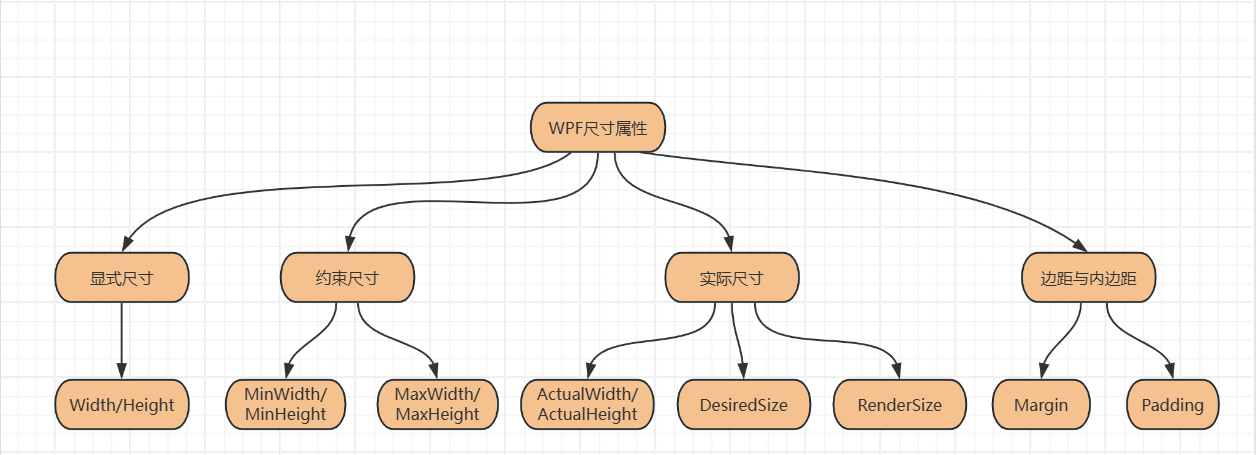了解布局计算的发生方式和时间对于在 WPF 中创建用户界面至关重要
WPF布局系统是一个"测量-排列"的二阶段过程,所有尺寸属性都在这一过程中发挥作用。了解尺寸属性的层次关系,有助于我们更好地控制UI元素的布局行为,避免出现意外的尺寸变化或布局问题。
尺寸属性分类
1.1 基本尺寸属性
WPF的尺寸属性主要分为以下几类:
1.1.1 显式尺寸属性
Width/Height:明确指定元素的宽度和高度,默认值为Double.NaN(Auto)
1.1.2 约束尺寸属性
MinWidth/MinHeight:指定元素的最小宽度和高度
MaxWidth/MaxHeight:指定元素的最大宽度和高度
1.1.3 实际尺寸属性
ActualWidth/ActualHeight:只读属性,表示布局过程完成后元素的实际尺寸
DesiredSize:布局系统在测量过程中计算出的元素期望尺寸
RenderSize:元素在屏幕上的实际渲染尺寸
1.1.4 边距属性
Margin:指定元素的外边距
Padding:指定元素的内边距(仅适用于某些控件,如ContentControl的派生类)
1.2 尺寸相关的其他属性
HorizontalAlignment/VerticalAlignment:控制元素在其布局槽中的对齐方式
Stretch:定义如何拉伸元素以填充可用空间(主要用于Image、Viewbox等)
Visibility:控制元素是否可见及是否占用布局空间
2. 尺寸属性优先级
2.1 基本优先级规则
在WPF中,尺寸属性的优先级顺序如下:
这意味着:
- 首先应用 MinWidth/MinHeight 的约束
- 然后应用 MaxWidth/MaxHeight 的约束
- 最后应用 Width/Height 的值
- 如果没有设置显式尺寸,则由父容器和内容决定
2.2 值的冲突解决
当尺寸属性值发生冲突时,WPF按以下规则解决:
如果 MinWidth > MaxWidth,则 MinWidth 优先
如果设置的 Width 小于 MinWidth,则使用 MinWidth
如果设置的 Width 大于 MaxWidth,则使用 MaxWidth
// 冲突解析示例
Rectangle myRect = new Rectangle();
myRect.MinWidth = 100; // 设置最小宽度为100
myRect.MaxWidth = 80; // 设置最大宽度为80(与最小宽度冲突)
myRect.Width = 60; // 设置宽度为60
// 最终结果:实际宽度将是100,因为MinWidth优先于MaxWidth和Width布局系统布局过程有些复杂,主要学会使用,想深入了解可以参考以下: